
Sisu
- 1. samm: kontrollige oma praegust versiooni
- 2. samm: laadige Google Play pood alla APK kaudu
- 3. samm: tegelege turvalubadega
- 4. samm: kasutage failihaldurit ja installige Google Play pood
- 5. samm: keelake tundmatud allikad
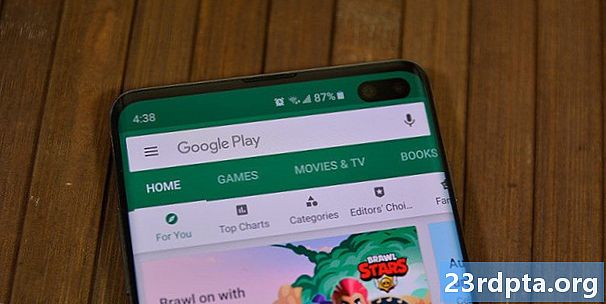
Google Play poodi värskendatakse sageli, mis on hea uudis. Mitte eriti tore uudis on see, et värskeima iteratsiooni saamiseks võib kuluda nädalaid või mõnel inimesel isegi kauem. Põhifunktsioonid ei muutu kunagi, nii et vanemas versioonis kinnijäämine pole sugugi nii hull. Mõistame siiski soovi hankida teie seadmele uusim ja parim versioon.
Kas soovite oma seadmes Google Play poodi värskendada? Siit saate teada, kuidas.
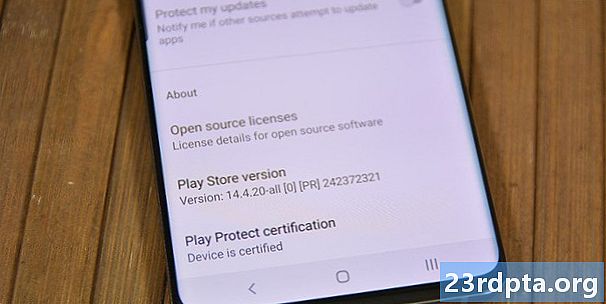
1. samm: kontrollige oma praegust versiooni
Esimene asi, mida soovite teha, on vaadata, milline versioon peate veenduma, et laadite alla Google Play poe uusima versiooni.
Seda saab teha järgmiselt:
- Avage oma Google Play poe rakendus.
- Avage seaded.
- Kerige alla. Seal leiate „Play poe versiooni“.
See on oluline, kuna te ei soovi kogemata installida Google Play vanemat versiooni. Samuti soovite kindlasti alla laadida oma telefoniga ühilduva versiooni. See ei tohiks olla liiga suur probleem, kui õõtsutate mõnd iidset Androidi versiooni, näiteks 2.3 piparkooke - kui see nii on, on tõenäoliselt aeg oma telefon välja vahetada!
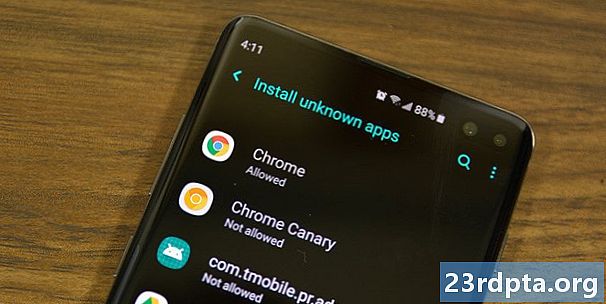
2. samm: laadige Google Play pood alla APK kaudu
See on üsna iseenesestmõistetav samm. Google Play pood on APK-vormingus nagu iga teine Androidi rakendus. APK-sid saate alla laadida veebisaitidelt, tehnikablogidest ja foorumites või muudes kohtades olevate usaldusväärsete inimeste hulgast. Kuid praegu on APKMirror tõenäoliselt teie parim panus usaldusväärsete Google Play poe APK-de jaoks. Siin on lühike õpetus Play poe rakenduse allalaadimiseks:
- Suunake sellele lingile, klõpsates siin.
- Leidke soovitud Play poe versioon. Kui soovite uuemat versiooni, viige oma praegusele versioonile ja veenduge, kas uus on saadaval.
- Laadige rakendus alla, järgides veebisaidi juhiseid.
Mõnes teises kohas on Play poe APK-d hiljuti üles laaditud. APKMirror on aga lihtsalt kõige lihtsam meetod ja see on meetod, mida inimesed üldiselt usaldavad. Teil ei tohiks selle hankimisega probleeme olla.
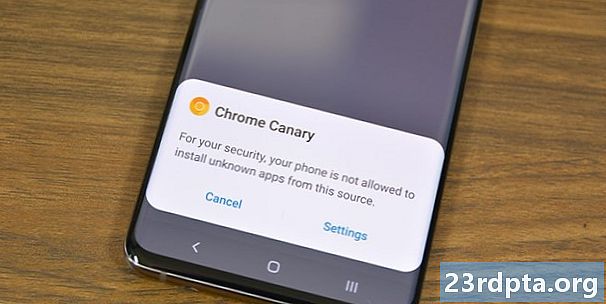
Nii näevad APK installimised välja Android Oreo ja uuemates versioonides.
3. samm: tegelege turvalubadega
Seade Tundmatud allikad on olnud Androidis läbi aegade. Kui see on keelatud, takistab see kasutajatel (ja teistel rakendustel) rakenduste installimist ükskõik kuhu, mujalt kui Google Play poest. Android Oreo muutis selle rakendussisesteks lubadeks, mitte süsteemiseadeteks. Seega on sellel sellel osal kaks erinevat osa.
Enne Android Oreot:
- Sisestage seadme seaded.
- Minge jaotisse “Turvalisus”.
- Leidke valik Tundmatud allikad ja märkige ruut. Hüppab hoiatus, mida peaksite kindlasti lugema. Kui see on tehtud, klõpsake nuppu „OK” ja see võimaldab teil APK-sid installida tundmatutest allikatest.
Kui tundmatuid allikaid pole turbeseadetes, proovige seda leida privaatsusseadete või rakenduse (rakendused) seadetest.
Pärast Android Oreo:
- Alustage installimist failibrauseri või veebibrauseri kaudu.
- Android teatab teile, et rakendusel pole luba APK-de installimiseks. Klõpsake selles viipas saadaolevat nuppu Seaded.
- Järgmises menüüs märkige ruut, mis võimaldab sellel rakendusel APK-sid installida.
- Installimise juurde naasmiseks vajutage tagasi nuppu.
See on pisut keerulisem, kuid parem turvalisus on kompromiss, sest ainus rakendus, mis suudab installida kolmanda osapoole APK-sid, on see, millele just andsite loa, erinevalt kogu Androidi varasemate versioonide süsteemiseadest.
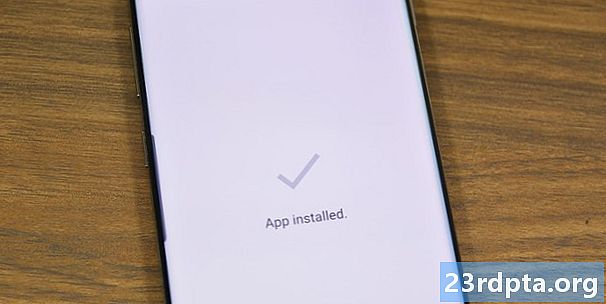
4. samm: kasutage failihaldurit ja installige Google Play pood
Nüüd, kui oleme kõik valmis minema, on aeg see asi installida. Kasutage oma lemmikfailibrauserit. Neile, kellel seda pole, näete meie soovitusi siin!
- Avage oma failibrauser ja liikuge kohale, kuhu Google Play poe APK alla laadisite. Kui laadisite selle oma seadmesse alla, asub see teie SD-kaardil kaustas Allalaadimised.
- Kui olete APK leidnud, klõpsake sellel. Võib-olla on kast, mis hüppab sõltuvalt teie seadmesse installitud rakendustest ja küsib, millist rakendust soovite kasutada. Sel juhul klõpsake nuppu “Paketi installija”.
- Lugege järgmiselt ekraanilt läbi kõik muudatused lubade osas (tavaliselt neid ei tehta) ja klõpsake siis installida. Kui see on valmis, installitakse teie seadmesse uusim Google Play pood.
Kuule sa tegid seda! Oota, on veel üks samm!
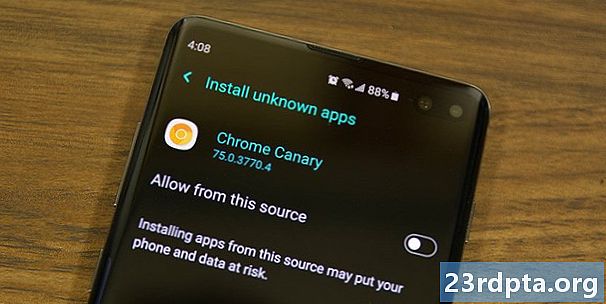
5. samm: keelake tundmatud allikad
Kui jätta kast Tundmatud allikad märkimata, on tegemist suure turvaauguga, mis võib maanteel probleeme tekitada. Parim viis end turvaliselt hoida on tagasi minna ja see välja lülitada! Kui teil on Android Oreo või uuem, siis olete valmis ja võite selle sammu vahele jätta, kuna neid seadeid pole teie telefonis enam.
- Minge tagasi seadme seadete juurde.
- Minge tagasi turbeseadete, privaatsussätete või rakenduse sätete juurde (kõikjal, kus te seda viimati leidsite).
- Tühjendage ruut. See takistab kõigel (välja arvatud Play pood) rakenduste installimist. Kui soovite seda uuesti teha, võite hiljem alati ruutu uuesti kontrollida.
Tõenäoliselt on põhjus, miks nad seda Android Oreos muutsid ja see on tõenäoliselt see.
Nüüd teate, kuidas alla laadida Google Play pood, et tagada uusima versiooni olemasolu. See meetod töötab peaaegu kõigis Androidi seadmetes, kuid sõltuvalt teie Androidi versioonist ja OEM-ist võib esineda väikeseid erinevusi. Pidage meeles, et see ei tööta Amazon Kindle Fire'i seadmetes. See on täiesti erinev protsess, mis võib nõuda ka seadme juurimist.


